音樂和影視是人們不可或缺的娛樂,無論是使用電腦、手機或平板電腦,我們都希望能夠隨時帶著走。
雖然現在有許多好用的影因串流軟體,例如 Apple Music 及 Netflix 等,能夠直接使用網路,在各種裝置上收聽觀看,但時常仍須以檔案傳輸的方式將音樂檔放到其他電腦去。
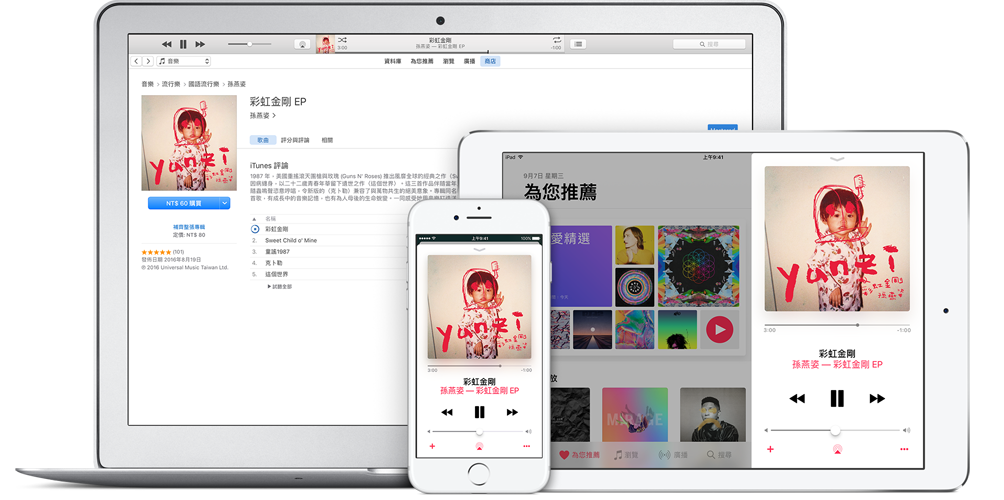
圖片取自 Apple
但是…
如果您是使用 Mac 的朋友,將 m4a 檔案傳到 Windows 電腦就沒辦法播放了,反之,Windows 電腦常用的 wma 檔案傳到 Mac 同樣沒輒!
此時,就需要音樂轉檔工具助您一臂之力了!

繼上次介紹的萬用影片轉檔工具後,今天《蘋果迷 applefans.today》要向大家推薦同為 Mac 適用的轉檔 App,這次是給音樂檔案使用的軟體,要轉成各種常用格式皆有支援,而且重點是…完全免費!
MediaHuman Audio Converter — 音樂轉檔好幫手
下載完成並首次開啟 App,即可看見一個簡單的畫面,由於介面僅支援英文,下圖可作為參考;
點選左上角的+按鈕或直接以滑鼠將檔案拖曳至畫面中,即可開始將其排列在佇列裡頭。
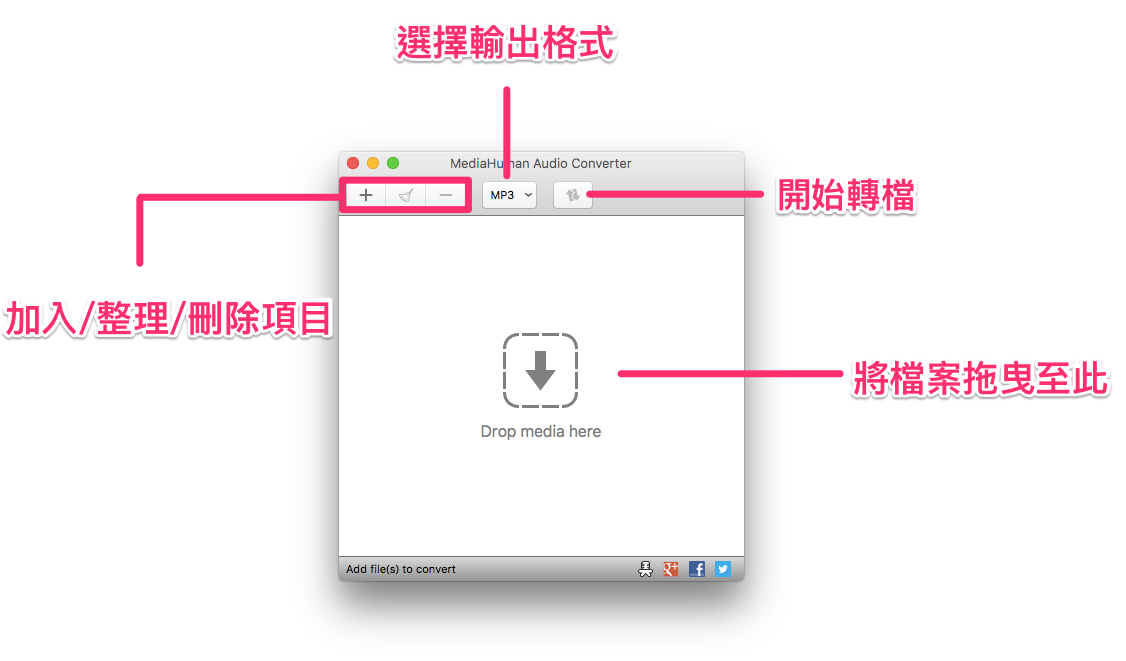
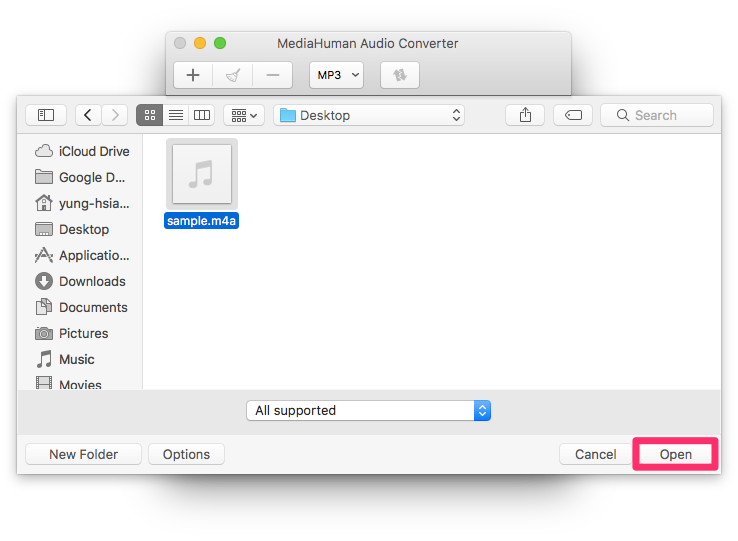
選擇完檔案後,預設的輸出格式為 mp3,若您想要選擇轉成其他格式,則按一下 mp3 字樣,就會跳出更多詳細的選項可自行選擇了。
這款軟體轉檔的選擇相當豐富,能夠幫助您將音樂檔轉成:
- AAC(M4A)
- AC-3
- AIFF(包括24bit)
- ALAC
- FLAC
- M4R
- MP3
- OGG
- OPUS
- WAV(包括 A-law / mu-law / 24bit / 8bit)
- WMA
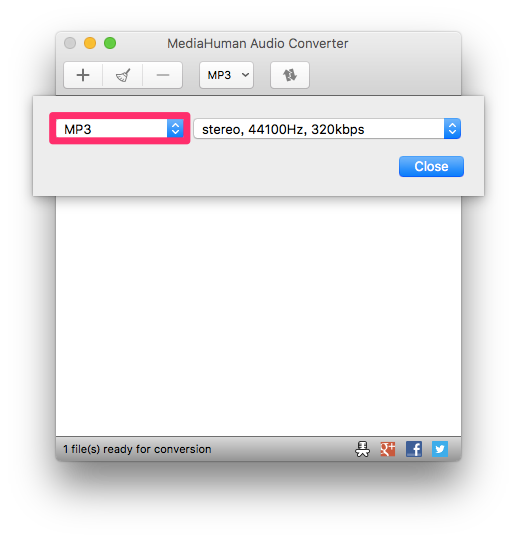
將檔案放進佇列後按下開始按鈕,就會出現進度了。
此步驟的轉檔耗時可能因應電腦效能、音檔大小和時間長短而有所不同。
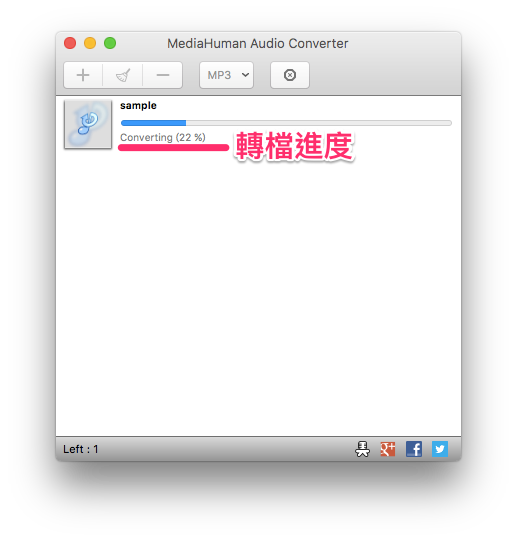
完成轉檔後,即可點選檔案名稱右方的放大鏡按鈕,在 Finder 當中找到它。
這款 App 會自動在使用者的「音樂」資料夾裡建立一個名為 “Converted by MediaHuman” 的資料夾,所有完成轉檔的檔案皆會輸出至此。
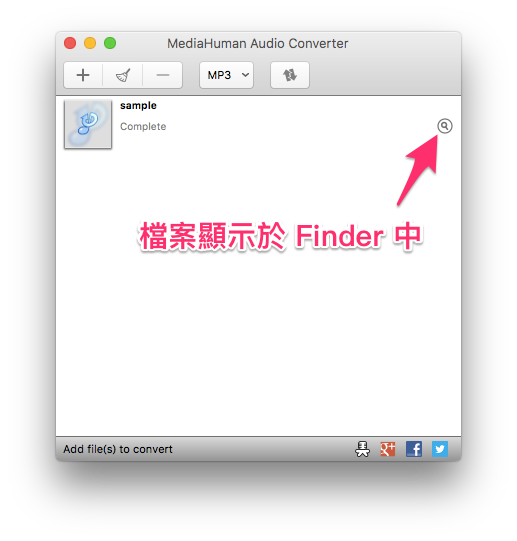
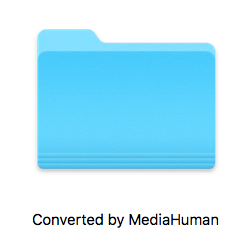
若不想要每次轉檔完成的檔案都到放到此處,亦可打開 App 的使用偏好設定(Preference Settings)更改路徑,例如直接存檔至桌面或自訂的位置,如下圖。
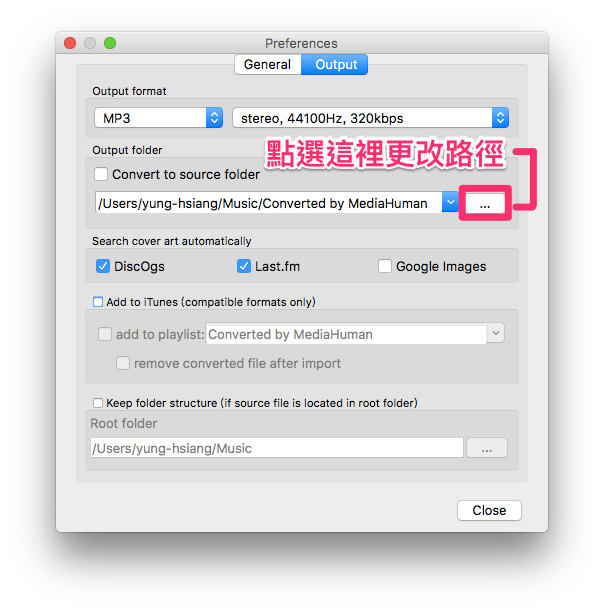
看完了這款 App 的介紹,是不是感覺很厲害又方便呀?
雖然介面看起來簡單,功能卻一點也不馬虎呢!這是 andy 小編最常使用的音樂轉檔工具,如果還有更好用的 Mac App,也會再陸續介紹給各位朋友們知道囉~
你成功了嗎?
如果想得到更多 Mac 達人教學,請追蹤蘋果迷粉絲團以掌握最新訊息,或者加入蘋果迷社團分享自己的心得和疑難雜症哦~









